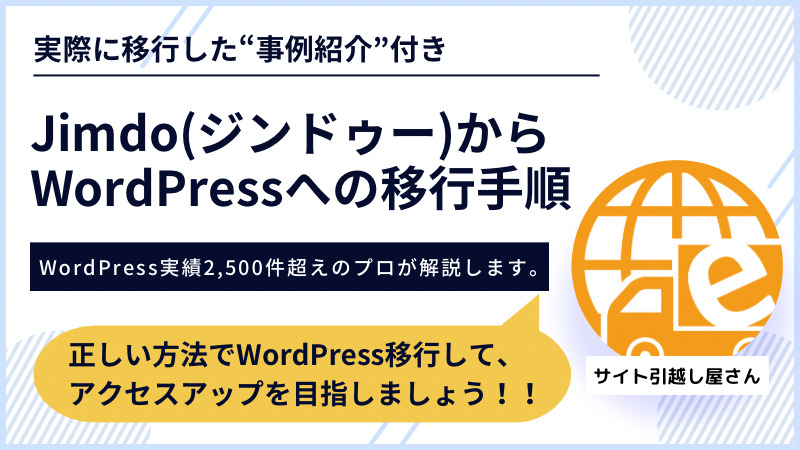- Jimdo
Jimdoで作成したサイトやアカウントの削除方法をプロが解説
こんにちは、日本でもっとも利用されているWordPressのサーバー移転&保守管理サービス『サイト引越し屋さん』です。
ドイツのJimdo GmbH社によって運営されている「Jimdo(ジンドゥー)」。
HTMLやCSSなどの専門知識がない初心者でも、簡単にホームページが作成できる人気サービスです。
ただ、今後のサイト運営を考えてWordPressへサイトを引越す方もいます。
- WordPressに引越したのでJimdoサイトを削除したい
- もうJimdoのサイトを更新しないので削除したい
- 他のホームページ作成サービスを使うのでJimdoサイトを削除したい
こういった方に向けて、今回はJimdoサイトやアカウントの削除方法について、手順や注意点を解説していきます。
===
Jimdo解約前に、JimdoからWordPress移行方法を知りたい方は下記記事をご覧ください。
「Jimdoからデータを移したいけど失敗したくない」
「対応する時間がないので外注したい」
「安全で確実な方法で引越したい」
など、ご自身での作業がご不安な場合はサイト引越し屋さんまで、
お気軽にお問い合わせくださいませ。
Jimdo有料サービスの解除方法
Jimdoの有料サービスを利用している場合は、全て解除しホームページを無料プランの状態に戻す必要があります。
Jimdoの管理画面にログインします。
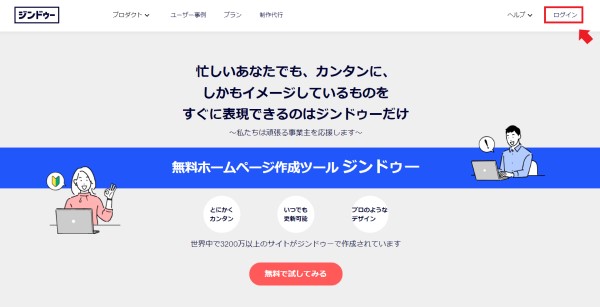
メールアドレスとパスワードを入力し【ログイン】をクリックします。
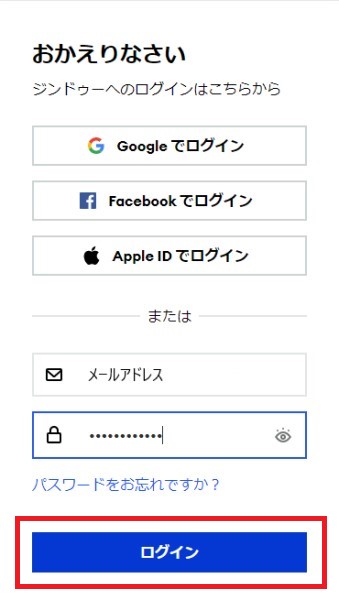
ダッシュボード画面右上にある【編集】へ進みます。
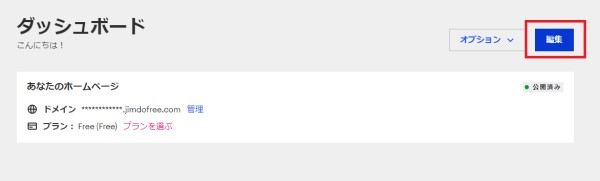
登録しているJimdoサイトの画面に遷移しますので、そのまま【管理メニュー】を開きます。

左下にある【ご契約情報】から【有料プランを解約する】を選択します。
※画像は無料プランの画像。有料プランを利用中の場合は、赤枠部分に【ご契約情報】が表示されます。
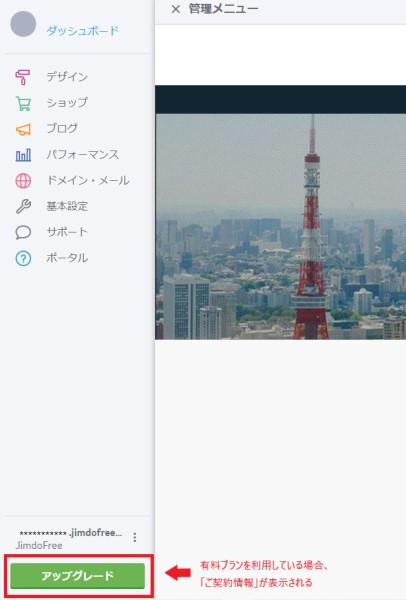
有料プランに関する契約情報が表示されるので、一番下の【キャンセルはこちら】をクリックします。
再び確認画面が表示されるので、一番下の【いいえ、解約を希望します】を選択します。
次に解約時の注意事項が表示されるので、ドメイン移管など必要な箇所にチェックを入れて解除します。「変更を賜りました」というメッセージが表示されたら、手続き完了です。
これで有料プランが解除され、無料プランに切り替わります。
次はJimdoで作成したホームページの削除へ進みます。
===JimdoからWordPress移行の支援ならサイト引越し屋さんにお任せ。ご予算に応じてサポート内容を柔軟に変更可能です。
→JimdoからWordPress移行サービス詳細を確認する
Jimdoホームページの削除方法
有料プランの解除が完了したら、次はホームページの削除です。
先ほど、有料サービスを全て解除したので無料プラン状態になっています。
Jimdoのダッシュボード画面左上にある【設定】をクリックします。

【ホームページを削除】を選択し「完全にホームページ(homepage)を削除しますか?この作業は元に戻せません。」と書かれたチェックボックスにチェックを入れます。
そのまま【ホームページを削除する】をクリックします。
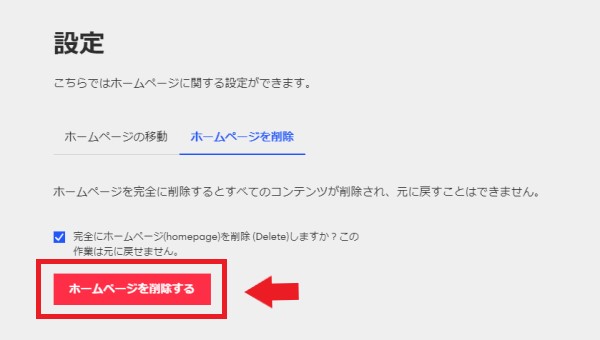
こちらが表示されたらホームページ削除が完了です。
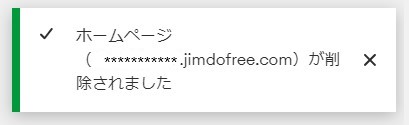
引き続きアカウントを削除する場合は、Jimdoのダッシュボード画面へ再び戻ります。
===JimdoからWordPress移行の面倒な作業をすべて丸投げ!サイト引越し屋さんにお任せください。
→JimdoからWordPress移行サービス詳細を確認する
Jimdoアカウントを削除する方法
ここまで確認してきたようにJimdoアカウントを削除するには、各有料サービスを解除した後にホームページの削除が必要です。
それではアカウントの削除手順を確認していきます。
Jimdoのダッシュボード左下にある【アカウント】へ進みます。
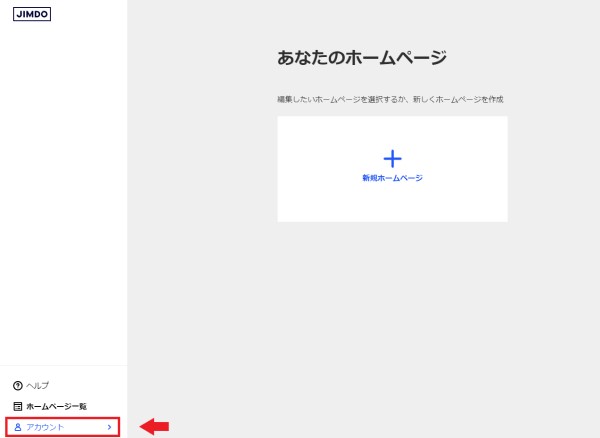
プロフィール内にある、一番下の「アカウント削除」をクリックします。
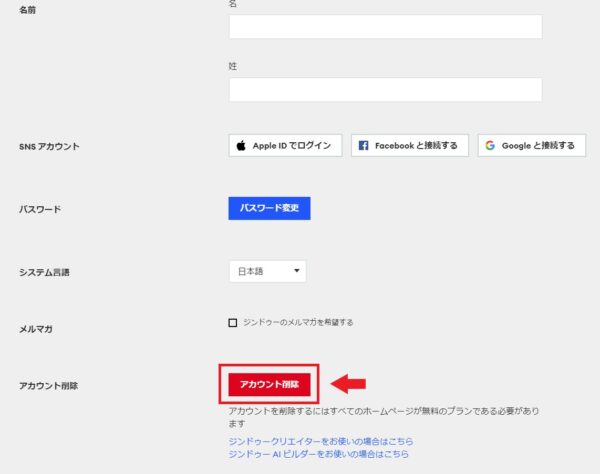
ポップアップが表示されるので、メールアドレスを入力、チェックを入れ、【アカウント削除】をクリックします。
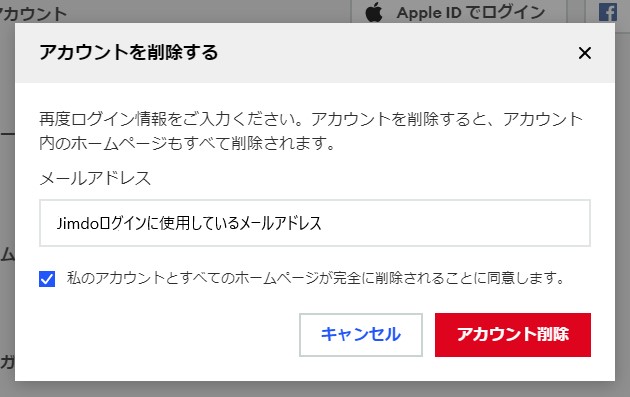
こちらの画面が表示されたらJimdoアカウントの削除が完了です。
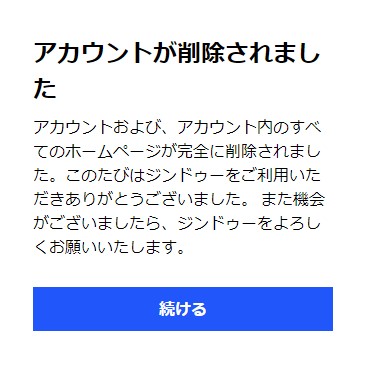
「やはり自社ですべてを対応するのは難しそう」そんな時ほどお気軽にご相談ください。
→JimdoからWordPress移行サービス詳細を確認する
Jimdo有料サービス解約時の注意点
Jimdoアカウントで有料サービスがある場合は、すべて解約し無料プランに戻す必要があります。
有料サービスの解約で注意しなければいけない点は、2つあります。
- 更新日の1週間前までに解約申請が必要
- ドメイン移管が必要な場合はJimdo契約更新日の45日以上前まで
Jimdoの契約更新日にあわせて解約したい場合は、更新日1週間前までに解約申請が必須です。Jimdoの契約期間は12ヶ月(1 年)と24ヶ月(2 年)の2パターンあり、費用は一括請求です。
そのため、契約更新日にあわせて解約される方もいらっしゃるかと思われます。
解約申請がないと、自動更新になり更新日以降の解約は引き落とされてからになってしまいます。
また、サイトの引越しでドメイン移管が必要な場合はJimdo契約更新日の45日以上前までに手続きが必要です。
契約更新日の6週間前と2週間前に契約更新日のお知らせメールが届くので、見落とさないよう注意しましょう。
まとめ
ここまでJimdoサイトやアカウントの削除方法について解説してきました。
- 有料サービスの解除
- サイトの削除
- アカウントの削除
これら全ての手続きを行って、Jimdoを削除できます。
また、有料サービスやドメインの移管は契約更新日前に申請が必要です。
退会するまでが複雑なJimdoですが、手順を踏めば簡単に手続きができます。
ご参考になれば幸いです。
「Jimdoからデータを移したいけど失敗したくない」
「対応する時間がないので外注したい」
「安全で確実な方法で引越したい」
など、ご自身での作業がご不安な場合はサイト引越し屋さんまで、
お気軽にお問い合わせくださいませ。
この記事を書いた人
サイト引越し屋さん編集部
日本で最も利用されているサーバー移転&保守代行サービス『サイト引越し屋さん』の中の人です。 サイト引越しに関わる技術情報をはじめ、WordPressやその他のWebサービスに関するノウハウを発信しています。 全日本SEO協会所属。
本サイトにてご提供している情報については、最新かつ正確な情報を提供するよう努力していますが、情報の正確性や完全性を保証するものではございません。また、コンテンツには一部プロモーションが含まれております。本サイトの情報を利用することによって生じたいかなる損害に対しても、当社は責任を負いかねます。情報をご利用される際は、ご自身の判断と責任において行っていただきますようお願い致します。